#FenderNews / Mustang GTとRumbleをアップデートする方法
フェンダーのデジタルアンプMustang GTとRumbleをアップデートする方法
Mustang GTとRumbleに最新のファームウェアをインストールする為のシンプルな手順について
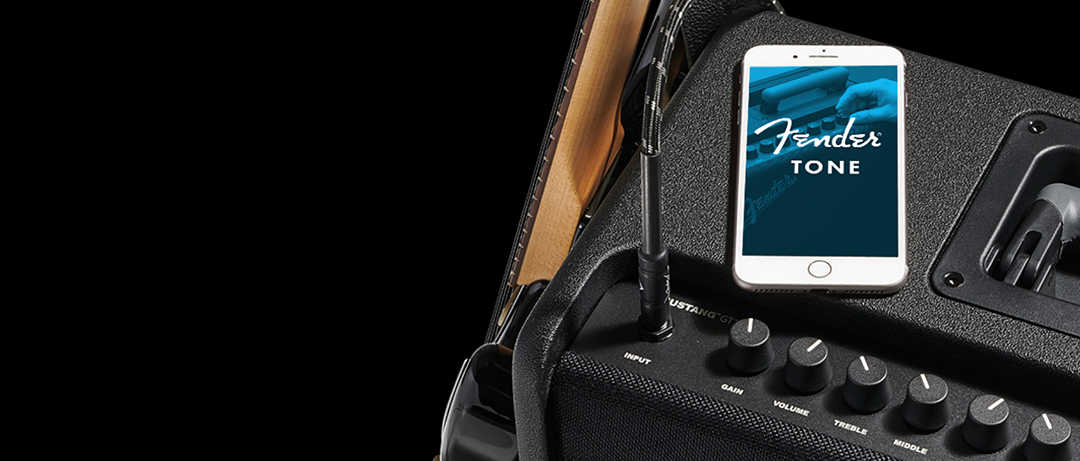
フェンダーのデジタルアンプMustang GTとRumbleは、ギターやベースのトーンをアップデートすることができます。
WiFiとBluetooth機能を備えた両モデルは、Bluetooth経由で、課題曲や練習用のリズムループをストリーミング再生することができます。さらにスタジオクオリティのエフェクトやプリセットの数々(Fender Toneアプリと併用)を誇るMustang GTとRumbleは、演奏と作曲の両面でユーザーのクリエイティビティを引き出します。
Mustang GTとRumbleの性能を最大限に活用するには、常に最新のファームウェアをインストールしておく必要があります。購入直後のアップデートはもちろんのこと、不具合を修正する新バージョンが公開された際には速やかにインストールするようにしましょう。
その方法は極めてシンプルです。以下の手順に沿って進めましょう
- 1. アンプがWiFiに接続されていることを確認します。Fender Toneアプリを利用するか、アンプ本体のMenu > WiFiを選択することで接続できます。
- 2. 本体のMenu > About This Ampから、現在のバージョンを確認します。
- 3. 本体の電源を切ります。
- 4. Encoderボタンを押したままアンプの電源を入れます。5秒間ボタンを押し続け、その後離します。
- 5. アンプが自動的に最新のファームウェアをダウンロードし、本体にインストールします。アップデート中は絶対に本体の電源を切らないでください。またインターネット接続が中断されないよう注意しましょう。
- 6. アップデートが完了すると、ディスプレイに「Amplifier update complete, please restart your amp」と表示されます。緑のチェックマークが目印です。
- 7. ファームウェアが最新のものであれば、ディスプレイに「No updates available」と表示されます。
- 8. アンプの電源を切り、再び起動します。本体のMenu > About This Ampから、最新のバージョンがインストールされていることを確認します。
アップデート中に本体の電源を切ってしまったり、インターネット接続が中断されてしまった場合、ディスプレイに「Amplifier Update Failed」と表示されます。その場合は以下の手順で、ファームウェアのフルアップデートを行います。(これにより本体に保存されたプリセットや設定が失われることはありません)
- 1. アンプの電源を切ります。
- 2. Encoderボタンと左側中央のsoft-keyボタンを同時に押したまま、アンプの電源を入れます。ボタンを最低でも5秒間押したままにし、その後離します。
このプロセスには通常のファームウェアアップデートよりも時間がかかります。作業が完了するまで、本体を操作しないようにしてください。
アップデートが完了すれば、Mustang GTおよびRumbleの最新のトーンや機能を使用できるようになります。
さらに詳しいチュートリアルはこちら。また、Mustang GT、Rumbleについての情報もご確認ください。


